Hier leest u hoe u gratis teksttonen voor iPhone instelt!
Bent u momenteel op zoek naar gratis teksttonen voor uw iPhones die u kunt gebruiken? We hebben je! Als jij en je vrienden dezelfde teksttonen of beltonen hebben, kan het soms verwarrend zijn welke telefoon een bericht heeft ontvangen als jullie allemaal samen zijn. Het resultaat is dan dat jullie allemaal je iPhones zullen controleren om te zien welke het is.
Als u dergelijke gevallen hinderlijk en frustrerend vindt, is het nu de tijd om te leren hoe u de uwe kunt veranderen om deze vrij uniek en anders te maken dan de andere. Gelukkig kun je proberen wat in te stellen gratis teksttonen voor iPhone! Bovendien, als je nummers hebt die je wilt instellen als de teksttonen van je iPhone, kan dat mogelijk ook. We zullen dit verder bespreken terwijl we naar elk deel van dit artikel gaan.
Artikel Inhoud Deel 1. Apps waar u gratis teksttonen voor uw iPhone kunt krijgenDeel 2. Teksttoon wijzigen voor uw iPhonesDeel 3. Gebruik een nummer als aangepaste teksttoon op iPhone met iTunesDeel 4. Gebruik Apple Music-nummers als teksttonen voor iPhonesDeel 5. Overzicht
Deel 1. Apps waar u gratis teksttonen voor uw iPhone kunt krijgen
Wie wil er geen gratis artikelen? Nou, daar houdt natuurlijk iedereen van! In het geval van het zoeken naar gratis teksttonen voor iPhones, hebben we geluk, want er zijn heel veel apps die die bieden. We hebben er een aantal gepresenteerd in dit deel.
ToonCreator
ToneCreator is een van de meest populaire apps die niet alleen gratis teksttonen voor je iPhone biedt, maar waarmee je ook beltonen, alarmgeluiden en meer kunt genereren. Als je geen zin hebt om er een te maken, kun je gewoon kiezen uit de enorme bibliotheek en het gebruiken zoals het is! Eigenlijk zijn er 100 beschikbare geluiden in deze app. U kunt deze app gratis gebruiken zonder dat u zich zorgen hoeft te maken over pop-ups van advertenties!
Nieuwe teksttonen
Naast ToneCreator kun je ook New Text Tones bekijken. Dit biedt ook gratis teksttonen voor iPhones. Wat zelfs goed is aan deze app, is dat deze ook door Android-gebruikers kan worden gebruikt. Het opnemen van uw eigen geluid behoort ook tot de mogelijkheden. Dit heeft ook een brede bibliotheek met deuntjes waaruit gebruikers kunnen kiezen. Sommigen vinden het echter nogal vervelend dat de procedure bij het kiezen en instellen van tonen vrij ingewikkeld is (aangezien het uit 7 stappen bestaat). Je kunt het downloaden op App Store.
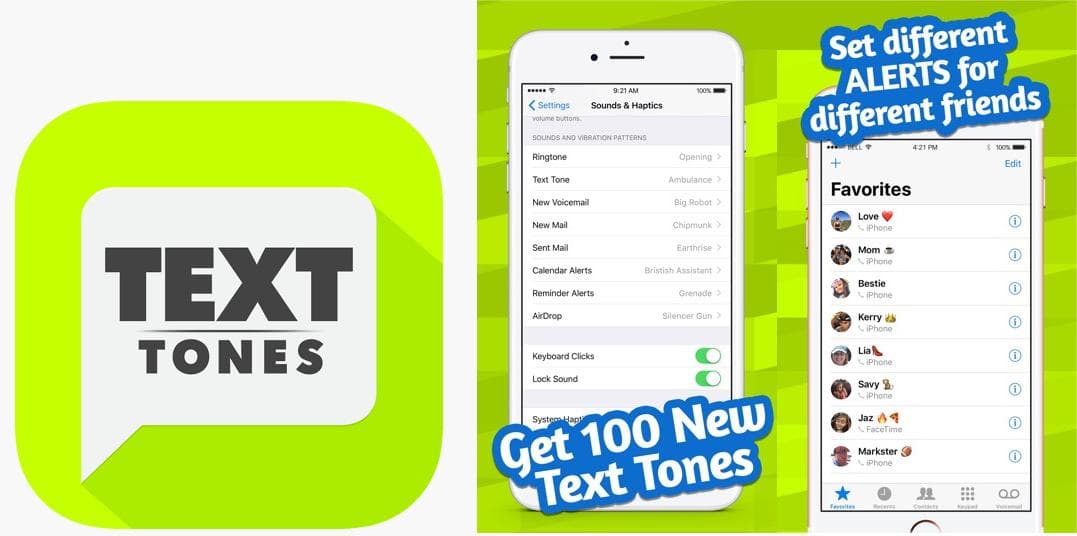
Naast deze twee zijn er nog andere bekende apps die gratis teksttonen voor je iPhone aanbieden. Dit zijn slechts enkele van de meest gebruikte.
In het tweede deel leert u hoe u uw huidige teksttoon kunt wijzigen door gebruik te maken van de beschikbare vrije teksttonen voor uw iPhone die al op uw apparaat aanwezig zijn. Laten we verder gaan en er meer details over leren.
Deel 2. Teksttoon wijzigen voor uw iPhones
Afgezien van het leren over apps waarin u gratis teksttonen voor iPhones kunt krijgen, moet u zich er ook van bewust zijn dat uw iPhone al bestaande gratis melodieën heeft die u kunt gebruiken. Als u wilt weten hoe u uw huidige teksttoon kunt wijzigen, kunt u de onderstaande gids raadplegen.
Stap 1. Ga naar "Instellingen".
Stap 2. Scroll naar beneden tot je "Sounds & Haptics" ziet. Tik op dit menu.
Stap 3. Klik op de optie "Teksttoon".
Stap 4. Zodra u op "Alert Tones" klikt, ziet u die vooraf opgeslagen opties. Als u meer wilt zien, kunt u op "Klassiek" klikken. Door de gewenste toon te selecteren, kunt u deze opslaan als uw nieuwe teksttoon.
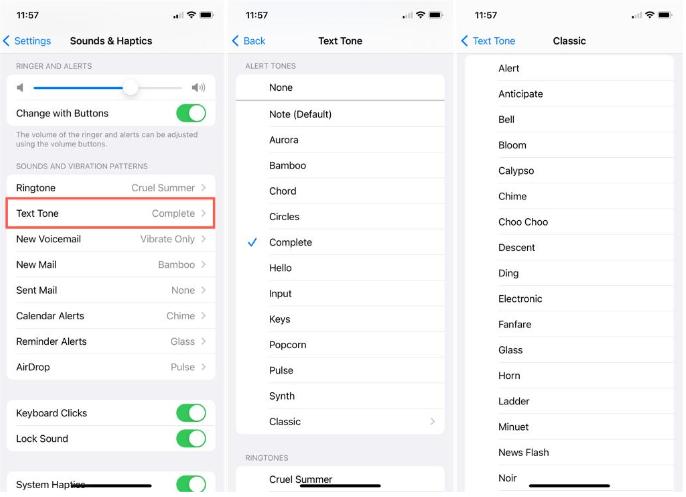
Als je geen van de gratis teksttonen voor je iPhone op je scherm leuk vindt, kun je doorgaan met scrollen en stoppen wanneer je het menu "Tone Store" ziet. Hier kun je tonen kopen.
U hoeft alleen maar het bovenstaande te volgen en u kunt de huidige teksttoon van uw iPhone wijzigen en kiezen uit de gratis teksttonen voor uw iPhone die al bestaan!
Wat als u een bepaald audiobestand of nummer in gedachten heeft dat u als uw teksttoon wilt gebruiken? Zal dat mogelijk zijn? Welnu, leer het antwoord hierop terwijl u naar het volgende deel gaat.
Deel 3. Gebruik een nummer als aangepaste teksttoon op iPhone met iTunes
Hoewel er al veel gratis teksttonen voor iPhones beschikbaar zijn, denk je er misschien nog steeds aan om een bepaald nummer te gebruiken dat je leuk vindt. Gelukkig kun je dat doen. Hier zullen we gebruik maken van de iTunes-app om een aangepaste teksttoon voor je iPhone te maken. U kunt de onderstaande gids raadplegen.
Stap 1. Bewerk de track via iTunes
Zorg ervoor dat u het audiobestand of de track naar uw iTunes-bibliotheek hebt geïmporteerd. Zodra u dit hebt verzekerd, zoekt u het op en klikt u er met de rechtermuisknop op. Selecteer uit de getoonde opties de knop "Info ophalen".

Terwijl u naar het tabblad "Opties" gaat, ziet u de aanwijzingen "Start" en "Stop". U kunt de begin- en eindtijden instellen als u een specifieke clip van het nummer wilt gebruiken. Klik op de knop "OK" als u klaar bent.

Selecteer de nieuw gemaakte clip en tik vervolgens op de knop "Bestand". Selecteer daarna "Converteren" en vervolgens het menu "AAC-versie maken". De kortere versie van het audiobestand zal verschijnen. Sleep dit buiten je bibliotheek. Verwijder daarna de gedupliceerde versie uit uw iTunes-bibliotheek.

Stap 2. De extensie van het bestand wijzigen
De bestandsextensie van de gemaakte clip moet worden gewijzigd in M4R om deze als teksttoon of beltoon te kunnen gebruiken. Om dit te doen, klikt u er gewoon met de rechtermuisknop op en kiest u "Hernoemen". Zodra je dit met succes hebt voltooid, hoef je het alleen nog maar te synchroniseren met je iPhone.
Stap 3. Synchroniseer de audio met je iPhone
U moet uw iPhone via een USB-kabel op uw computer aansluiten. Desgevraagd moet u de pop-up "Vertrouw op de computer" of "Vertrouw op de iPhone" op elk apparaat toestaan. Open vervolgens Finder of iTunes.
Zoek naar het pictogram van je iPhone in Finder of op iTunes. Ga naar het tabblad "Algemeen" of "Samenvatting". De optie "Muziek, films en tv-programma's handmatig beheren" moet zijn ingeschakeld. Sleep daarna gewoon het gemaakte M4R-bestand en tik op de optie "Synchroniseren" om dit naar uw iPhone te kopiëren.
Zodra de toon beschikbaar is gemaakt op uw iPhone, kunt u deze instellen en gebruiken als uw teksttoon door gewoon naar "Instellingen" te gaan!
Deel 4. Gebruik Apple Music-nummers als teksttonen voor iPhones
Wat als je zo verliefd bent geweest op een bepaald Apple Music-nummer dat je het zou willen gebruiken als gratis teksttonen voor iPhone? Kun jij dat ook? Wilt u Apple Music-nummers op uw computer opslaan, breng iTunes-bestanden over naar een USB-stick, Apple Music op cd branden en overal en altijd genieten van Apple Music?
Natuurlijk kan je dat! Je hoeft er alleen maar voor te zorgen dat je de bescherming verwijdert van die Apple Music-nummers die je graag gebruikt! Dit kan worden gedaan met behulp van apps zoals de TunesFun Apple Music Converter!
Naast TunesFun De mogelijkheid van Apple Music Converter om DRM te verwijderen, deze app kan ook helpen bij het converteren van de bestanden naar formaten die op elk apparaat of elke mediaspeler kunnen worden afgespeeld. Je kunt dus naar Apple Music-nummers luisteren alternatieven voor iTunes of andere apparaten die je leuk vindt. Omdat we mikken op het nummer dat wordt gebruikt als teksttoon voor je iPhone, kun je gewoon een indeling selecteren die goed werkt op iOS-apparaten!
U hoeft zich geen zorgen te maken of dit efficiënt werkt, aangezien bewezen is dat het snel genoeg werkt. Het laat zelfs toe om de conversie van meerdere nummers in één keer te verwerken! Meer nog, de originele kwaliteit, metadata-informatie en ID-tags van de nummers zullen allemaal behouden blijven!
Als je het een kans wilt geven, hier is hoe de conversie en het downloaden werkt TunesFun Apple Music-converter.
Probeer het gratis Probeer het gratis
Stap 1. Eenmaal geïnstalleerd, opent u het TunesFun Apple Music Converter en begin met het bekijken en kiezen van de Apple Music-nummers die naar het gewenste formaat moeten worden geconverteerd.

Stap 2. Stel de uitvoerparameterinstellingen naar wens in. Nogmaals, zorg ervoor dat u een formaat kiest dat wordt ondersteund door iPhones. Bovendien kunt u alle andere uitvoerparameteropties naar wens wijzigen.

Stap 3. Tik op de knop 'Converteren' onder aan het scherm als alles goed is. De app zal de bescherming van de Apple Music-nummers binnenkort transformeren en verwijderen.

Stap 4. Zodra je de getransformeerde Apple Music-nummers hebt, kun je gewoon dezelfde procedure gebruiken die in het derde deel wordt getoond bij het bewerken en synchroniseren met je iPhone, en het zou allemaal goed moeten zijn om te gaan!

Deel 5. Overzicht
Inderdaad, als u de beschikbare gratis teksttonen voor iPhones bekijkt, kan uw toon uniek zijn ten opzichte van die van anderen en zo de verwarring verminderen, vooral wanneer u omgaat met een heleboel mensen die ook iPhone-gebruikers zijn. Dit bericht heeft benadrukt hoe je je toon kunt veranderen en hoe de installatie kan worden gedaan! Bovendien, als je kijkt naar het gebruik van Apple Music-nummers, hopen we dat de gids die we delen ook nuttig voor je is geweest! Vergeet niet om altijd betrouwbare tools te gebruiken, zoals de TunesFun Apple Music Converter.
laat een reactie achter